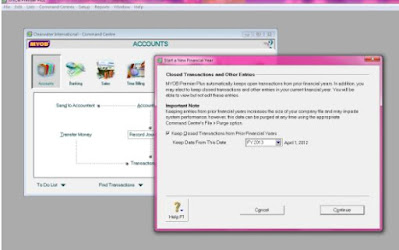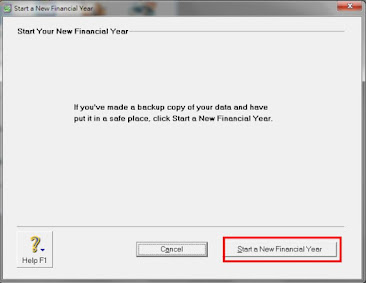您可以在MYOB系統輸入出納、銷售及採購,同時列印各類表單,例如支票、報價單、發票、收據、帳單、月結單等。 表單均可以在MYOB中度身訂做,包括加入公司標誌、加入內容、設定格式等。
MYOB 工具列
以下是設定發票例子:
(A) 加入文字
a) 登入菜單[設定],選 [自訂表單格式],點選表單類別,例如發票。
b) 在[銷售格式]中選 [貨品],在選[自訂格式]中選 "MYOB Premier Plus’s 預設發票",按[格式設定]。
c) 在工具列按T,滑鼠在"公司地址"下面按一下加入文字欄,在文字欄按兩下,加入文字 "電話:"
(B) 加入資料
按工具列中第一個按鈕,選"電話 #1"(客戶電話)。把欄位移至"電話"標題的右側。
(C) 加入框線
在工具列中按第四個按鈕,為"公司資料"加入四周框線。
(D) 加入圖片
工具列中按第三個按鈕,滑鼠在圖片位置按兩下,按[讀取圖片]並選擇 "Logo.jpg",調整圖片大小。
(E) 加入欄位
刪除"已計稅"一欄,按工具列中第一個按鈕,選"貨品自訂欄#1",取替“已計稅”欄位。
(F)另儲存表單
按[另存表單]、輸入檔案名稱 “INV(今日)”,按“確認。